
发布时间:2021-12-04 11: 19: 02
品牌型号:华硕K555L
系统:Windows10系统64位
软件版本:EasyRecovery Professional
win10系统文件丢失是一件很让人苦恼的事情。尤其是当你开机时,发现硕大的警告弹窗提示无法定位到系统文件。不过,系统文件被误删也不是没有恢复的可能。今天,我就向大家介绍一款恢复电脑数据的软件——EasyRecovery,并为大家分析一下系统文件修复工具哪个好,以及如何修复win10损坏的系统文件。
一、Win10系统文件修复工具哪个好
1、Easyrecovery
EasyRecovery是一款操作便捷、安全性高的数据恢复工具,可以恢复各种各样被删除的文件、视频、图片等,同时还能恢复被误删的系统文件,功能强大且全面。
2.、互盾数据恢复软件
互盾数据恢复软件是一款国内自主研发的数据恢复软件,能够复原被格式化的U盘、数据文件或清空的回收站,还可以复原被格式化的媒体文件,就是恢复时间比较长。
3、DiskGenius
DiskGenius作为一款专门用于恢复电脑磁盘信息的软件,支持IDE、SCSI、SATA等各种类型的硬盘,同时还有分区文件恢复功能。不过其操作性较为复杂,新入手的用户需要根据相关教程才能逐渐入门。
综上所述,Easyrecovery作为一款功能全面、操作便捷的数据恢复软件,成为了我们修复系统文件的得力帮手。下面,我就向大家演示一下,使用Easyrecovery恢复系统文件的全过程。
二、win10系统文件损坏怎么修复
1、选择恢复内容
进入EasyRecovery的软件界面,在“选择恢复内容”的窗口中,点击上方的“所有数据”,随后点击底部“下一个”。
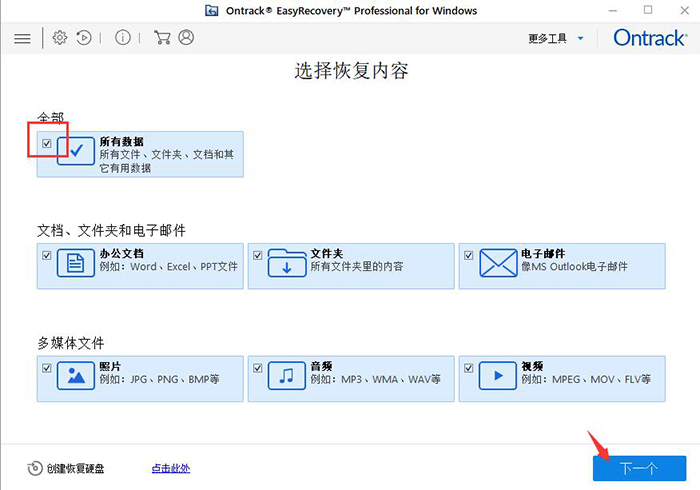
2、选择恢复位置
如图2所示,进入“从恢复”操作界面,就是选择需要恢复文件的位置。这里选择安装系统的C盘,作为文件恢复的磁盘。
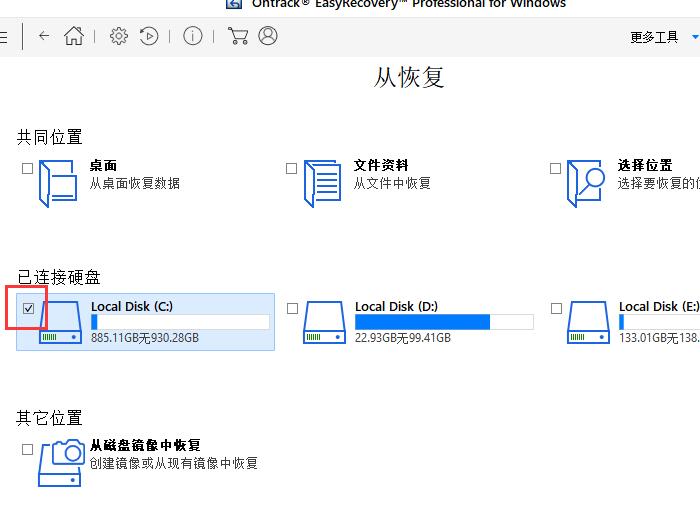
3、深度扫描
在界面底部,点击打开“深度扫描”的命令,便于软件对磁盘进行深度识别。随后,点击“扫描”命令开始工作。
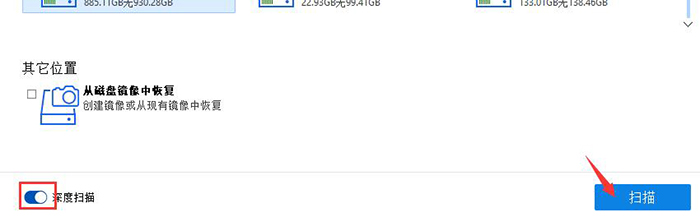
4、正在扫描中
如图4所示,软件开始对磁盘进行扫描。界面中包括文件扫描状态、文件数量和扫描时间等。点击上方的“关闭预览”,可以加快软件扫描的速度。
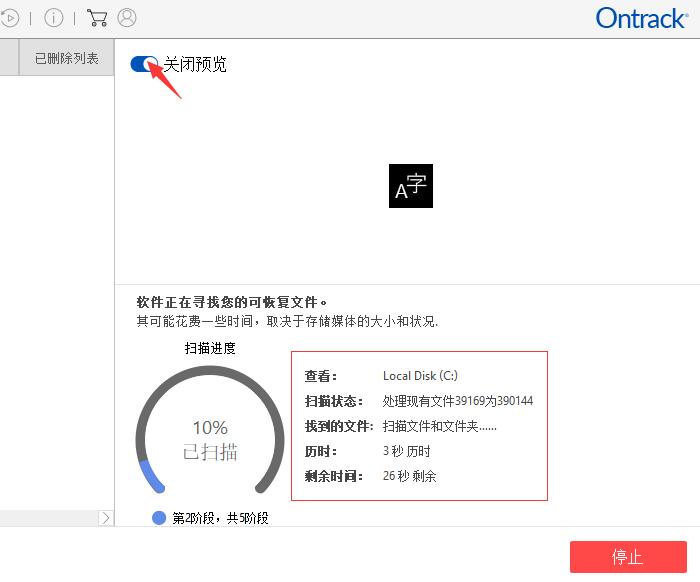
5、扫描成功
软件扫描成功后,会弹出如图5所示的提示框,其中包括可恢复文件的数量和数据大小。
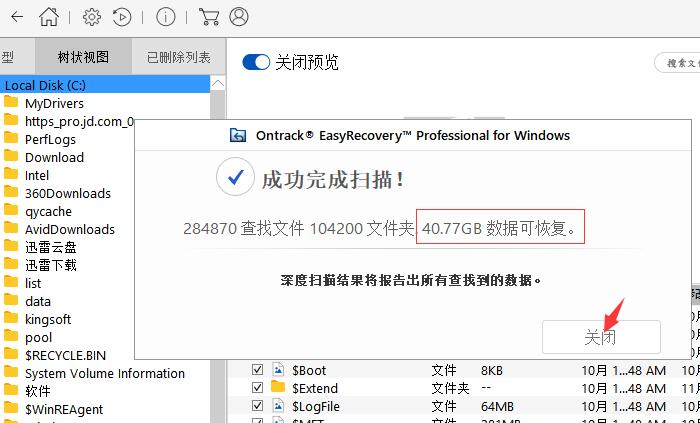
6、恢复文件
如图6所示,在左侧的树状视图中,点击打开“已丢失的文件夹”,从中选择需要恢复的文件,点击右下角的“恢复”命令即可。
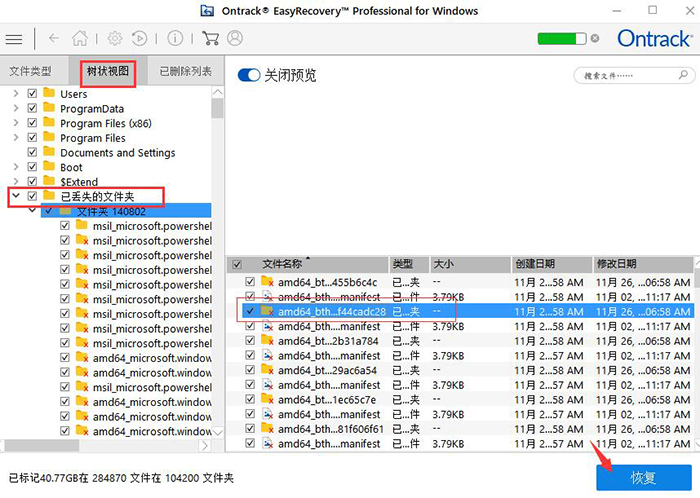
以上,就是使用EasyRecovery修复win10损坏系统文件的全过程以及修复系统文件的一些软件了。怎么样,大家都学会了吗?如需了解更多关于EasyRecovery的详细介绍和使用教程,敬请访问EasyRecovery中文网站。
作者:吴朗
展开阅读全文
︾